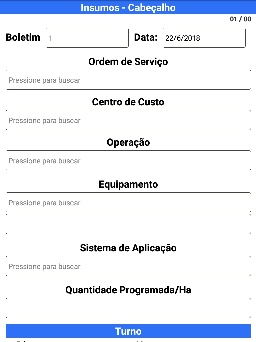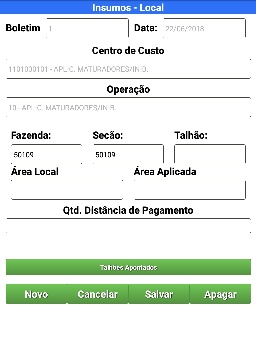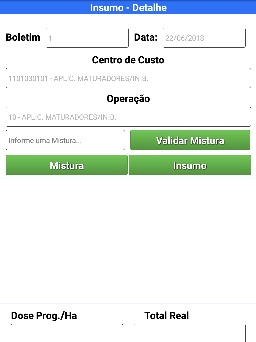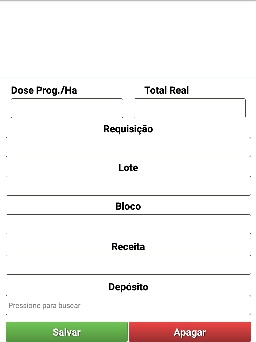| Método R |
Ação: | Descrição: |
| Figura (1) Toque no campo Data | Abre o diálogo de seleção de data |
| Figura (1) Pressionar o campo Ordem de Serviço | Abre a lista de ordens de serviço sincronizadas |
| Figura (1) Informar uma Ordem de Serviço | Recupera os valores de centro de custo e operação da ordem selecionada nos campos Centro de Custo e Operação | Figura (1) Pressionar o campo Centro de Custo | Abre a lista de centros de custo sincronizados |
| Figura (1) Pressionar o campo Operação | Abre a lista de operações sincronizadas |
| Figura (1) Pressionar o campo Equipamento | Abre a lista de equipamentos sincronizados |
| Figura (1) Pressionar o campo Sistema de Aplicação | Abre a lista de sistemas de aplicação sincronizados |
| Figura (2) Toque no botão << | Navega para o primeiro cabeçalhoapontamento |
| Figura (2) Toque no botão < | Navega para o cabeçalho apontamento anterior |
| Figura (2) Toque no botão > | Navega para o próximo cabeçalhoapontamento |
| Figura (2) Toque no botão >> | Navega para o último cabeçalhoapontamento |
| Figura (2) Toque no botão Novo | Cria um novo cabeçalhoapontamento |
| Figura (2) Toque no botão Cancelar | Cancela a inserção/alteração do cabeçalhoapontamento |
| Figura (2) Toque no botão Salvar | Salva o cabeçalhoapontamento |
| Figura (2) Toque no botão Apagar | Apaga o cabeçalhoapontamento |
| Figura (3) Toque no botão Local | Navega para a tela de detalhes de local |
| Figura (3) Toque no botão Insumos | Navega para a tela de detalhes de insumos |
| Figura (4) Pressionar o campo Fazenda | Abre a lista de fazendas sincronizadas |
| Figura (4) Pressionar o campo Seção | Abre a lista de seções sincronizadas |
| Figura (4) Pressionar o campo Talhão | Abre a lista de talhões sincronizados | Figura (4) Informar um talhão | Recupera os valores de área total e área aplicada do talhão nos campos Área Local e Área Aplicada |
| Figura (4) Toque no botão Talhões Apontados | Abre a lista de talhões apontadosem que já foram realizados apontamentos |
| Figura (4) Toque no botão Novo | Cria um novo detalhe de local |
| Figura (4) Toque no botão Cancelar | Cancela a inserção/alteração do detalhe |
| Figura (4) Toque no botão Salvar | Salva o detalheapontamento |
| Figura (4) Toque no botão Apagar | Apaga o detalhe | Figura (5) Toque no botão Mistura | Abre a lista de misturas sincronizadasapontamento |
| Figura (5) Toque no botão Validar Mistura | Verifica se a mistura informada é válida |
| Figura (5) Toque no botão Insumo | Abre a lista de insumos sincronizados |
| Figura (6) Pressionar o campo Requisição | Abre a lista de requisições sincronizadas |
| Figura (6) Pressionar o campo Depósito | Abre a lista de depósitos sincronizados |
| Figura (6) Toque no botão Salvar | Salva o detalhe |
| Figura (6) Toque no botão Apagar | Apaga o detalhe |
| Método C |
| Ação: | Descrição: |
| Figura (7) Toque no campo Data | Abre o diálogo de seleção de data |
| Figura (7) Pressionar o campo Ordem de Serviço | Abre a lista de ordens de serviço sincronizadas |
| Figura (7) Pressionar o campo Centro de Custo | Abre a lista de centros de custo sincronizados |
| Figura (7) Pressionar o campo Operação | Abre a lista de operações sincronizadas |
| Figura (7) Pressionar o campo Equipamento | Abre a lista de equipamentos sincronizados |
| Figura (7) Pressionar o campo Sistema de Aplicação | Abre a lista de sistemas de aplicação sincronizados |
| Figura (8) Toque no botão << | Navega para o primeiro apontamento |
| Figura (8) Toque no botão < | Navega para o apontamento anterior |
| Figura (8) Toque no botão > | Navega para o próximo apontamento |
| Figura (8) Toque no botão >> | Navega para o último apontamento |
| Figura (8) Toque no botão Novo | Cria um novo apontamento |
| Figura (8) Toque no botão Cancelar | Cancela a inserção/alteração do apontamento |
| Figura (8) Toque no botão Salvar | Salva o apontamento |
| Figura (8) Toque no botão Apagar | Apaga o apontamento |
| Figura (9) Toque no botão Local | Navega para a tela de detalhe de local (figura 10) |
| Figura (9) Toque no botão Insumos | Navega para a tela de detalhes de insumos (figura 11) |
| Figura (10) Pressionar o campo Fazenda | Abre a lista de fazendas sincronizadas |
| Figura (10) Pressionar o campo Seção | Abre a lista de seções sincronizadas |
| Figura (10) Pressionar o campo Talhão | Abre a lista de talhões sincronizados |
| Figura (10) Toque no botão Talhões Apontados | Abre a lista de talhões com apontamentos |
| Figura (10) Toque no botão Novo | Cria um novo detalhe |
| Figura (10) Toque no botão Cancelar | Cancela a inserção/alteração do detalhe |
| Figura (10) Toque no botão Salvar | Salva o detalhe |
| Figura (10) Toque no botão Apagar | Apaga o detalhe | Figura (11) Toque no botão Validar Mistura | Verifica se a mistura informada é válida | Figura (11) Toque no botão Mistura | Abre a lista de misturas sincronizadas |
| Figura (115) Toque no botão Insumo | Abre a lista de insumos sincronizados |
| Figura (126) Pressionar o campo Depósito | Abre a lista de depósitos sincronizados |
| Figura (126) Toque no botão Salvar | Salva o detalhe |
| Figura (126) Toque no botão Apagar | Apaga o detalhe |